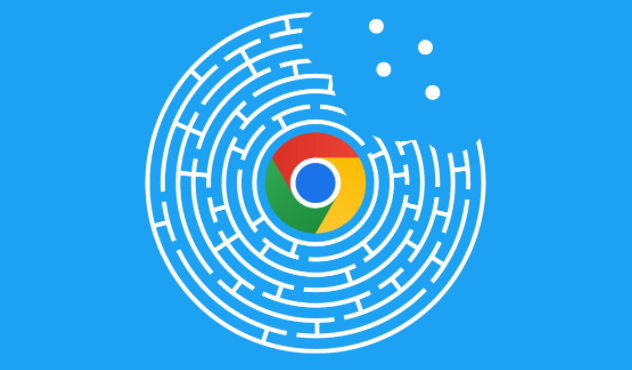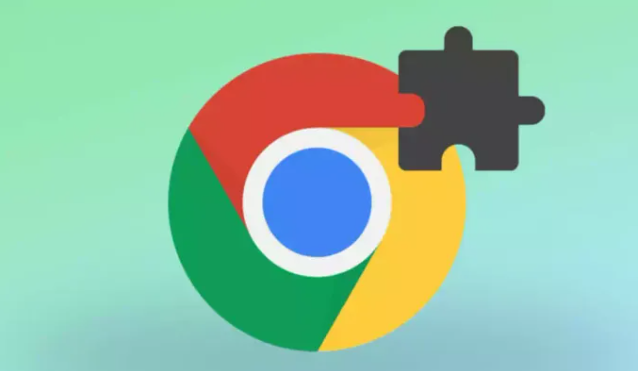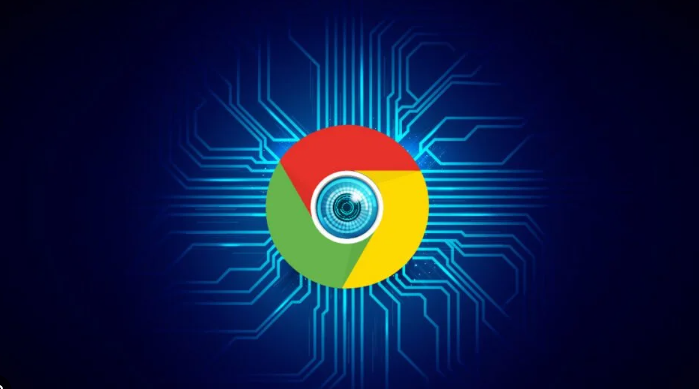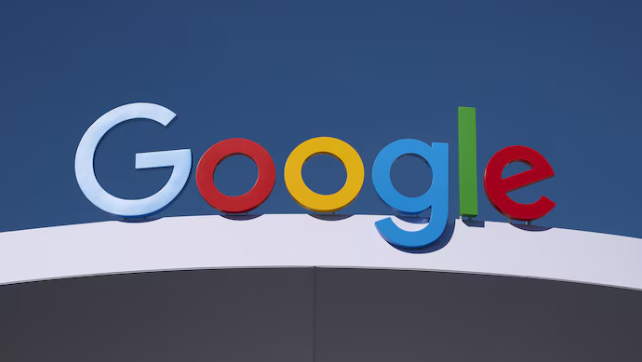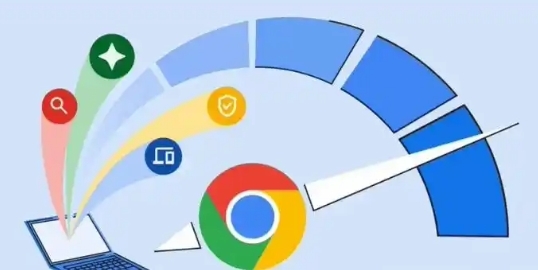以下是关于谷歌浏览器下载失败网络修复方法的内容:
1. 检查网络连接状态:确保设备已连接到网络,可查看其他应用程序能否正常上网,如打开在线视频或访问其他网站。若其他应用也无法正常使用,可能是网络本身存在问题,如路由器故障、网络欠费等。可尝试重启路由器或联系网络服务提供商解决。
2. 查看网络速度:即使网络连接正常,但如果网络速度过慢,也可能导致下载失败。可以使用网络测速工具,如SpeedTest等,检测当前网络的下载速度。如果下载速度远低于Google浏览器下载安装包所需的速度,可能需要更换网络环境或暂停其他占用网络带宽的程序,以
提高下载速度。
3. 检查网络限制:某些网络环境可能存在下载限制,如公司网络、学校网络等可能会限制对特定类型文件或网站的下载。可以尝试使用
代理服务器或其他网络连接方式来绕过限制,但需要注意遵守相关规定和法律法规。
4. 确认下载地址正确:确保从Google官方网站获取浏览器的下载安装包,在官网上,根据操作系统版本选择正确的下载链接,如Windows系统、Mac系统或Linux系统等。
5. 查看
防火墙和安全软件设置:防火墙或安全软件可能会阻止Google浏览器的下载功能。检查防火墙设置,确保Google浏览器被允许访问网络。在安全软件中,将Google浏览器添加到信任列表或暂时关闭安全软件,然后再次尝试下载,看是否能够成功。
6. 清除
浏览器缓存和Cookie:浏览器缓存和Cookie可能会导致网络异常。点击浏览器右上角的菜单图标,选择“设置”,然后在“
隐私与安全”部分,点击“清除浏览数据”。
7. 检查系统服务:按“win+R”打开运行,输入“services.msc”命令,点击确定。打开“服务”,找到谷歌最新浏览器,双击它,检查相关服务是否正常运行。
8. 以管理员身份运行浏览器:右键点击谷歌浏览器的快捷方式,选择“以管理员身份运行”,看是否能正常下载。
9. 更新浏览器:点击浏览器右上角的三个点,选择“帮助”-“关于Google Chrome”,浏览器会自动检查并更新到最新版本。